Довідки державних органів у M.E.Doc

Оновлено 31.10.2024 р.
Доброго дня, не завжди ми користуємося усіма функціями програми «M.E.Doc», бо не знаємо всіх можливостей, які може запропонувати програма. Сьогодні ми розберемо такий розділ, як «Довідки державних органів» та дізнаємося, які функції він виконує.
У цьому розділі програми «M.E.Doc» можна сформувати запит до державного органа та отримати витяг з нього. Також можна отримати листи, які надходять від державних органів (Мал. 1).
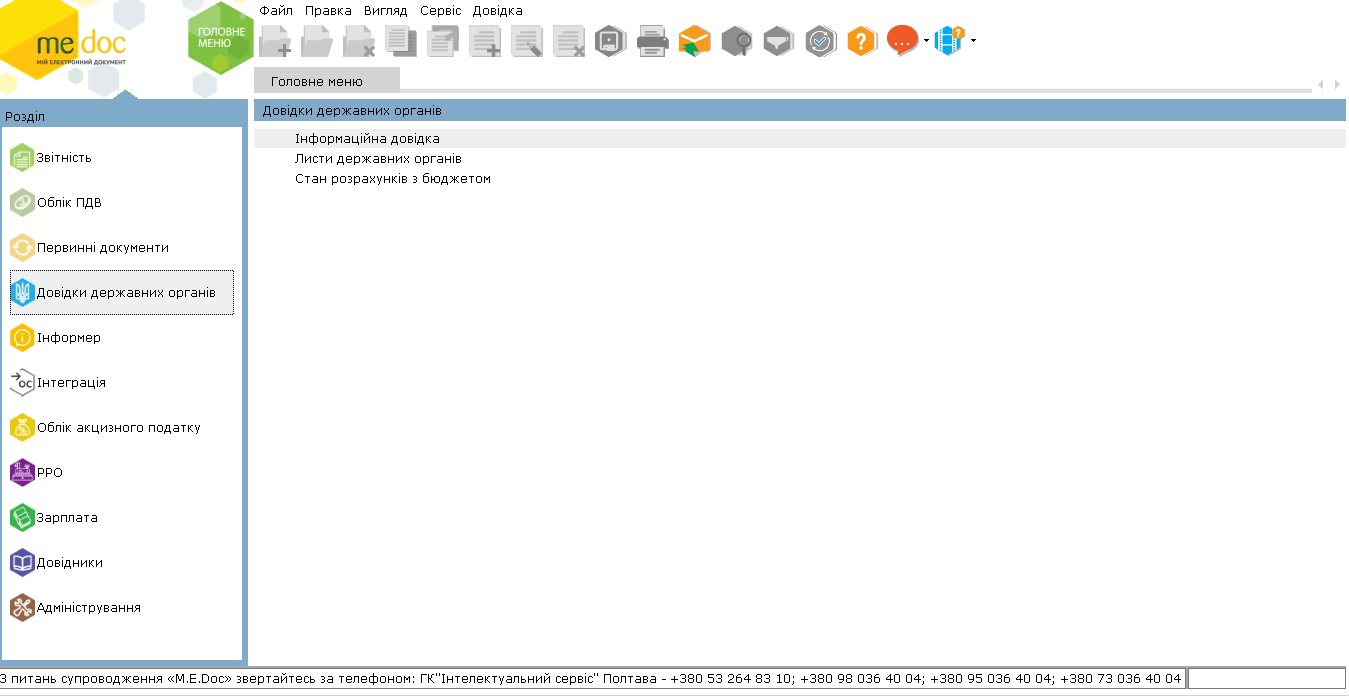
Мал. 1
Розберемо детально кожен модуль:
1. «Інформаційна довідка» надає можливість виконати запити та відповіді на ці запити, поки що можливо робити запит тільки у ДПС.
Запити згруповані у чотири групи:
- СЕА ПДВ - запити стосовно Системи електронного адміністрування з податком на додану вартість.
- СЕАРП та СЕ - запити стосовно Системи електронного адміністрування реалізації пального та спирту етилового.
- Довідка про РРО - можливо відправити запит щодо інформації з реєстру РРО або центрів сервісного обслуговування РРО.
- Інша довідка - інші запити.
Для створення необхідного запиту необхідно натиснути на ярлик папки, щоб створити та обрати необхідну групу довідок, з групи обрати потрібну довідку та натиснути ОК. (Мал. 2, Мал. 3)
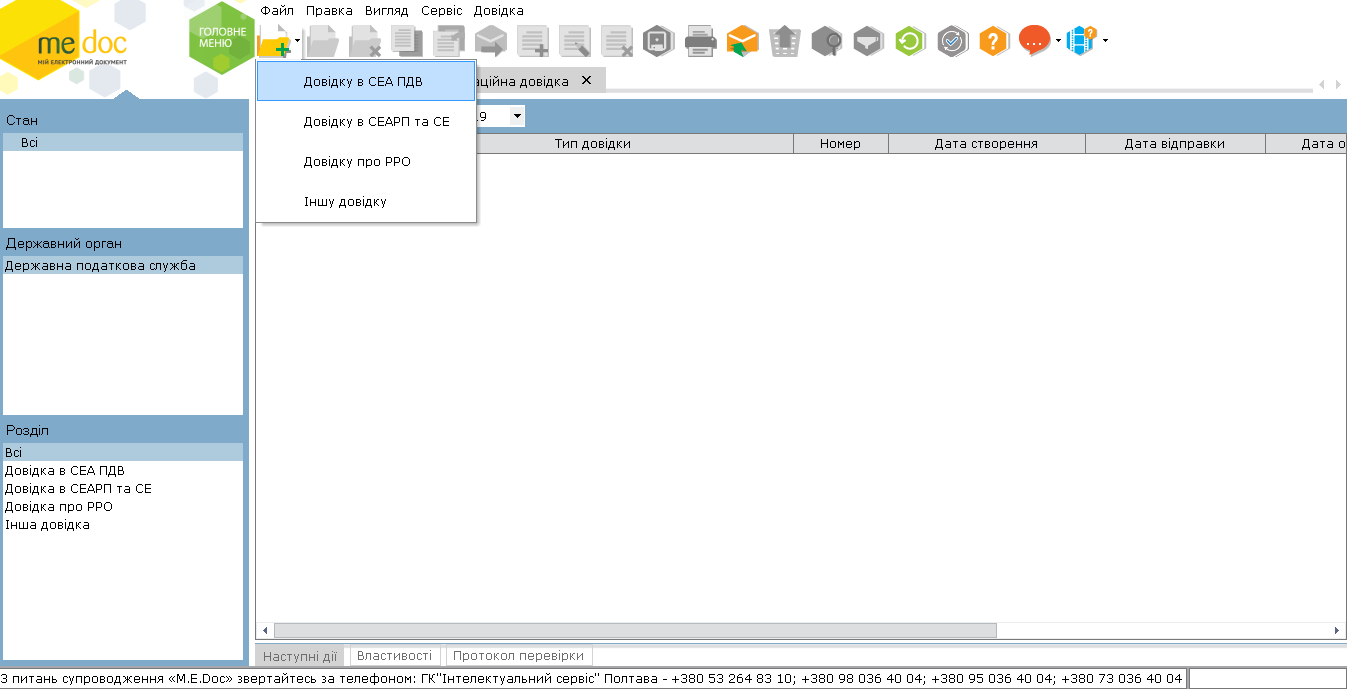
Мал. 2
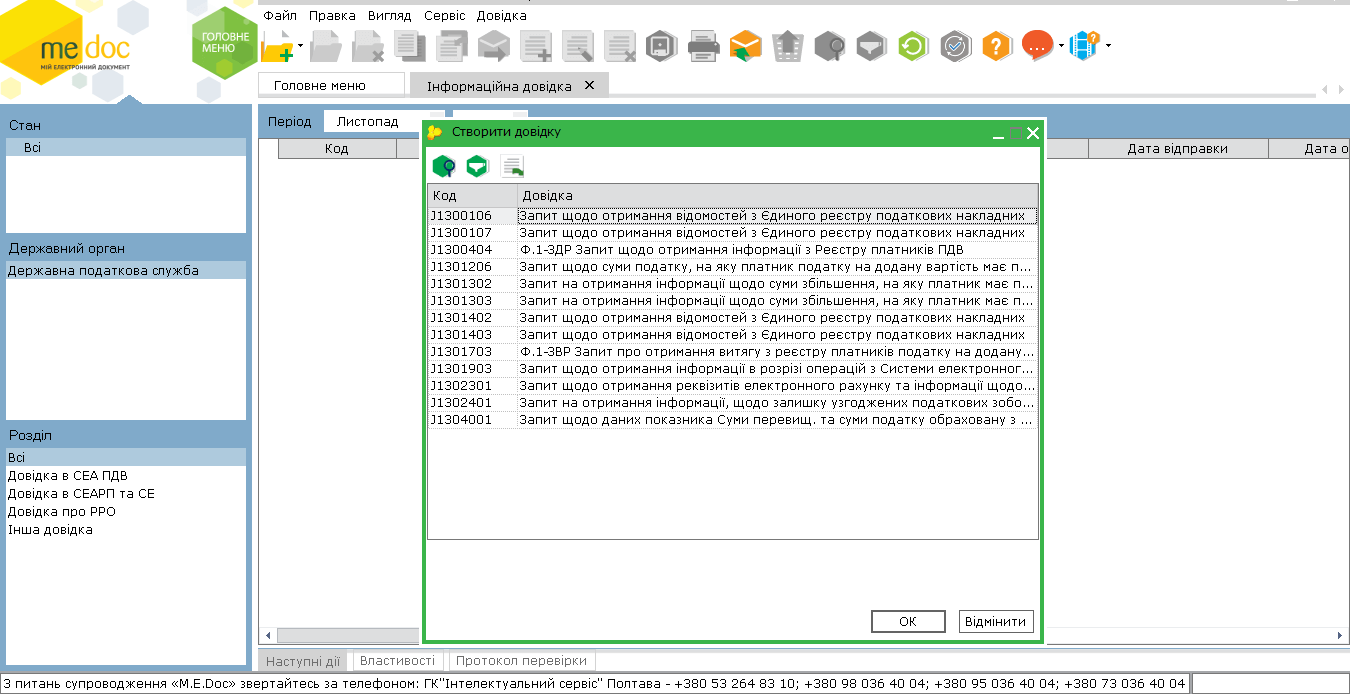
Мал. 3
Нам відкриється форма запиту, яку необхідно заповнити та підписати, потім можна відправляти. Після отримання витягу він буде знаходитись під запитом, щоб отримати витяг необхідно приймати пошту. (Мал. 4)
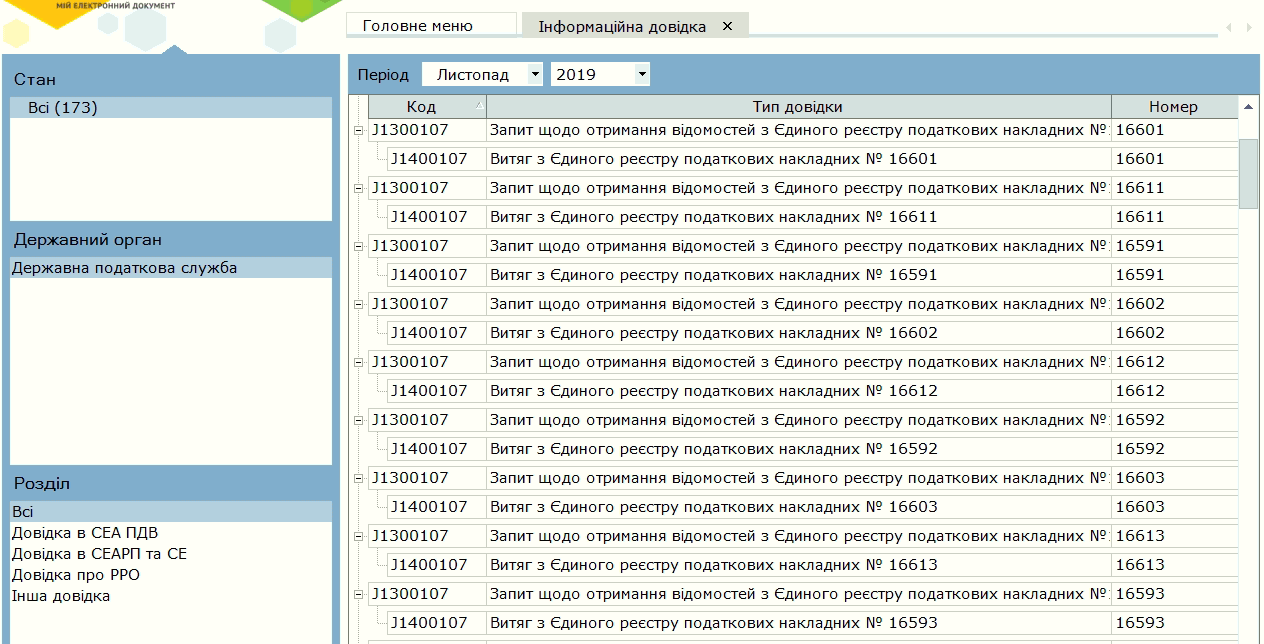
Мал. 4
2. «Листи державних органів» в цьому розділі знаходяться повідомлення та листи від ДПС - це довідки про податкову заборгованість та інші службові повідомлення. Інформаційні повідомлення будуть надходити, як звичайна кореспонденція. Щоб прийняти кореспонденцію треба прийняти пошту. (Мал. 5)
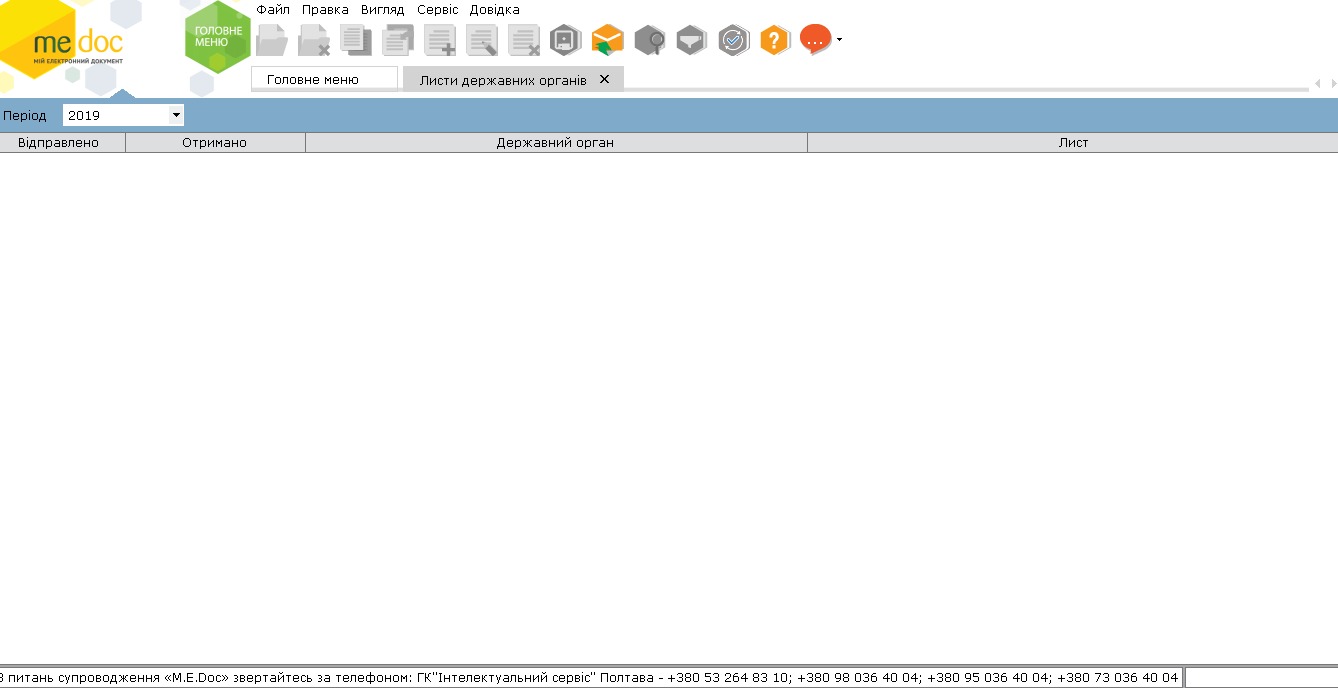
Мал. 5
Сподіваємося, що ця інформація була для вас корисна та Ви дізналися багато цікавого. Якщо виникнуть питання, звертайтесь на нашу гарячу лінію.
Автор: Мокляк Олександр, сертифікований спеціаліст ГК Інтелектуальний сервіс

M.E.Doc – краще рішення для звітності та документообігу
Читайте також:
- Місяць тому...
Автопошук e-mail контрагентів в M.E.Doc для відправки електронних документів
З’явилась нова функція «Швидкий пошук», яка полегшить вам роботу з електронними документами. За допомогою цієї функції можна автоматично знаходити доступні електронні адреси контрагента у вікні «Вибір адресатів». - 2 місяці тому...
M.E.Doc - найкраще рішення для організації електронного документообігу
Папери, принтери, черги на пошті… А якщо без цього? Сучасному бізнесу не потрібно витрачати час і гроші на друк, підпис, сканування чи пересилання документів поштою. Електронний документообіг (ЕДО) — це - 3 місяці тому...
Кадровий оффер в M.E.Doc - перший крок до офіційного працевлаштування
Рекрутинг в Україні дуже змінився за останні роки. Багато тенденцій приходять до нас з Європи та США. Одне з таких нововведень - кадровий оффер. - 4 місяці тому...
"Перший підпис отримувача" — нова реальність у M.E.Doc
Уявіть, що тепер не обов’язково підписувати документ першим — нова функція в M.E.Doc дозволяє надсилати файли контрагентам для першого підпису. Це швидше, простіше та ідеально вписується в сучасні бізнес-процеси - 4 місяці тому...
Як M.E.Doc вирішив проблему необроблених документів: Unitdata у дії
Раніше програма M.E.Doc могла відправляти первинні документи лише за наявності сертифіката шифрування контрагента, що зберігався на сервісі API M.E.Doc. У випадках, коли контрагенти не використовували програмні продукти, інтегровані з платформою ПТАХ, документи залишалися необробленими. Це створювало ризики для діловодства та документообігу - 2 місяці тому...
Розблокування податкових накладних 2025. Оновлений функціонал від M.E.Doс
У практиці бухгалтерів нерідко трапляються ситуації, коли Податкові накладні або Розрахунки коригування не проходять реєстрацію через блокування. Процес їх розблокування часто є тривалим і вимагає постійного контролю за статусами в ЄРПН. Щоб спростити цей процес, у програмі «M.E.Doc» з’явився оновлений функціонал в модулі «Звірка документів з ЄРПН», який допоможе не лише відстежувати стан документів, а й уникнути повторних подань вже розглянутих пояснень. - 9 місяців тому...
Відправляй контрагентам документи будь-яких форматів разом з M.E.Doc
Якщо у Вас виникла необхідність відправити контрагенту документ довільного формату - программа M.E.Doc допоможе в цьому. У реєстрі електронних документів можливо створювати документи у форматах - 5 місяців тому...
Універсальні документи - перевага електронного документообігу!
Програма M.E.Doc пропонує зручний інструмент для електронного документообігу – універсальний документ. Це спеціальний формат, який дозволяє швидко обмінюватися файлами між - 6 місяців тому...
Об'єднана звітність. Інструменти для створення звіту
Для створення в ручному варіанті нового податкового розрахунку необхідно перейти в розділ «Звітність»- «Об’єднана звітність ПДФО та ЄСВ» (Мал. 1), обрати відповідний звітний період та заповнити основну форму та необхідні додатки. Але можна цей звіт заповнити автоматично за допомогою додаткових інструментів. - 7 місяців тому...
Особливості нарахування та утримання специфічних видів оплати в M.E.Doc Зарплата
Автоматизація процесів нарахування заробітної плати - краще рішення у веденні бухгалтерського обліку. Оптимально для цієї мети пасує модуль «Зарплата» в програмі «M.E.Doc». Ймовірність припуститися помилки – 0. І при цьому ви істотно економите